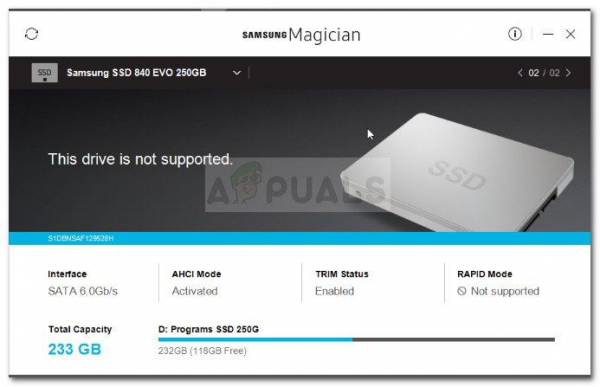У некоторых пользователей возникают проблемы с управлением своими твердотельными накопителями с помощью Samsung Magician. Часто сообщается, что эта утилита Samsung отказывается распознавать SSD-накопители, даже если они упомянуты в списке поддерживаемых приложений. Большинство пользователей, затронутых этой проблемой, сообщают, что диск вообще не отображается внутри Samsung Magician, в то время как Disk Management, а также другие сторонние утилиты распознают SSD-накопитель.
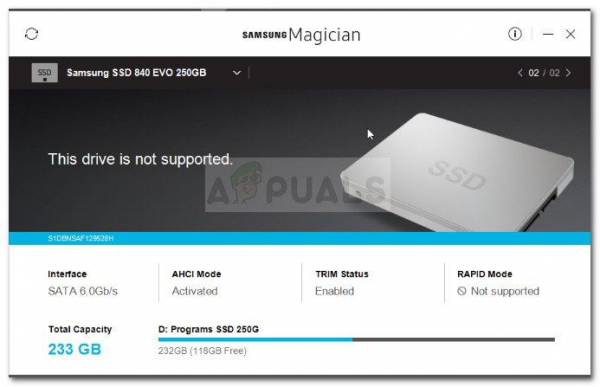
Хотя большинство пользователей сообщают об отсутствии сообщения об ошибке, бывают случаи, когда программное обеспечение видит диск, но считает его неподдерживаемым.
Что такое Samsung Magician?
Samsung Magician – это предоставленная утилита, которая упрощает владельцам дисков Samsung выполнение утомительных такая задача, как обновление прошивки. Вдобавок ко всему, программное обеспечение также позволяет выполнять более сложные модификации, такие как возможность устанавливать определенные профили в соответствии с типом пользователя, который использует диск.
На данный момент программное обеспечение имеет множество обновления, но большинство из них специально выпущены для добавления новых дисков в список поддерживаемых.
Причины, по которым Samsung Magician не распознает ошибку SSD
После исследования проблемы и просмотрев различные отчеты пользователей, нам удалось определить список потенциальных виновников, которые могут вызывать проблему:
- Samsung Magician устарел – Проблема может возникнуть, если ваш SSD-накопитель не добавлен в список поддерживаемых. Если у вас новая модель SSD от Samsung, утилита Samsung Magician не распознает ваш диск, пока вы не обновите приложение до последней версии.
- Режим RAID отключен – Также сообщается, что ошибка появляется, если у пользователей включен режим RAID в настройках BIOS. В этом случае решением будет доступ к настройкам BIOS, отключение RAID и переключение конфигурации диска на AHCI.
- Драйвер Samsung NVMe отсутствует на компьютере – Для некоторых моделей Samsung SDD (особенно моделей 950 и 960 EVO) на главном компьютере должен быть установлен драйвер NVMe, чтобы их обнаружил Samsung Magician.
- SSD. у накопителя недостаточно энергии для работы . Эта проблема также может быть вызвана нехваткой энергии для вашего твердотельного накопителя. Обычно это происходит на компьютерах, использующих для подключения адаптеры USB 3.0 – SATA. Поскольку у SSD недостаточно энергии для работы, он не будет обнаружен Samsung Magician.
- SSD не подключен через контроллер Intel – некоторые SSD Samsung Сообщается, что модели имеют проблемы с подключением при подключении через контроллер, отличный от Intel. Это ни в коем случае не официальное требование, а просто случай, о котором сообщили многие пользователи..
Как исправить Samsung Magician не распознает ошибку SSD
Если вы не можете заставить Samsung Magician обнаружить ваш SSD-диск, это статья поможет вам со списком проверенных шагов по устранению неполадок. Ниже приведен набор методов, которые другие пользователи в аналогичной ситуации использовали для решения проблемы.
Чтобы обеспечить наилучшие результаты, следуйте приведенным ниже методам, чтобы они были представлены как они упорядочены по эффективности и серьезности изменений. Начнем!
Метод 1. Обновление версии драйвера SSD через Диспетчер устройств
Давайте начнем с проверки, работает ли Windows. возможность обновить драйверы до более новой версии через диспетчер устройств. Обычно это решает проблему, если проблема возникла после того, как первоначальная установка диска была прервана неожиданным событием.
Вот краткое руководство по обновлению версии драйвера SSD с помощью диспетчера устройств:
- Нажмите клавишу Windows + R , чтобы открыть диалоговое окно «Выполнить». Затем введите « devmgmt.msc » и нажмите Enter , чтобы открыть диспетчер устройств. При появлении запроса от UAC (Контроль учетных записей пользователей) выберите Да.

- В Диспетчере устройств разверните раскрывающееся меню, связанное с Дисковыми накопителями.
- Затем щелкните правой кнопкой мыши SSD-диск. и нажмите Обновить драйвер .
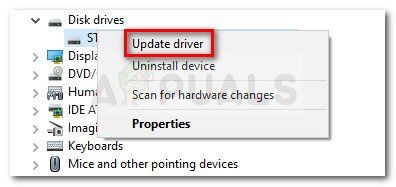
- Если новая версия драйвера , следуйте инструкциям на экране, чтобы установить его в вашей системе.
- Перезагрузите компьютер и посмотрите, будет ли проблема решена при следующем запуске.
Если проблема все еще не решена, перейдите к следующему способу ниже.
Метод 2: обновите Samsung Magician до последней версии
Если у вас новый диск, проблема, скорее всего, возникает из-за того, что Samsung Magician не был обновлен для добавления в новый список поддерживаемых дисков.
Если этот конкретный сценарий применим в вашей текущей ситуации решение очень простое как обновление Samsung Magician до последней версии. Другие пользователи в аналогичной ситуации сообщили, что проблема была решена после того, как они удалили Samsung Magician и установили последнюю версию с веб-сайта производителя. Вот краткое руководство о том, как это сделать:
- Нажмите клавишу Windows + R , чтобы открыть A Выполнить диалог. Затем введите « appwiz.cpl » и нажмите Enter , чтобы открыть Программы и компоненты .
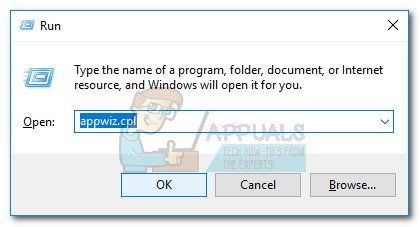
- Внутри Программы и компоненты , прокрутите список приложений вниз и найдите Samsung Magician.
- Щелкните правой кнопкой мыши Samsung Magician и выберите Удалить .. Затем следуйте инструкциям на экране, чтобы удалить программное обеспечение из вашей системы.
- После удаления программного обеспечения перезагрузите компьютер вручную, если вам не будет предложено сделать это автоматически.
- При следующем запуске перейдите по этой ссылке ( здесь ) и загрузите последнюю версию Magician Software с помощью связанной с ней кнопки.
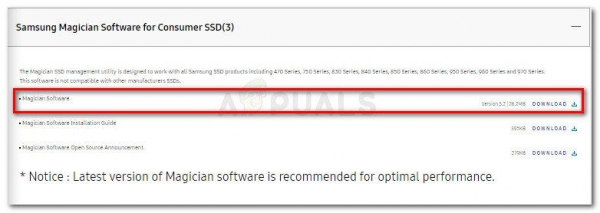
- После завершения установки снова перезагрузите компьютер.
- При следующем запуске откройте Samsung Magician и проверьте, программе удается обнаружить ваш SSD-накопитель.
Если фокусник Samsung по-прежнему не распознает ваш SSD-накопитель, перейдите к следующему способу, описанному ниже.
Метод 3: установка драйвера NvMe
Samsung рекомендует установить все предоставленные драйверы (в частности, драйвер NVMe), прежде чем пытаться управлять своим SSD-накопителем с помощью Samsung Magician.
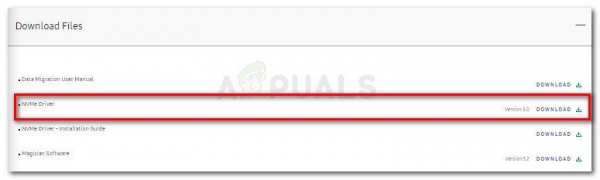
Если у вас нет оптического привода, способного читать предоставленный служебный DVD, вы также можете загрузить их с их официальной страницы загрузки .
Вы можете загрузить драйвер NVMe, перейдя по этой ссылке ( здесь ) и прокрутив страницу вниз до страницы Загрузить файлы . Этот драйвер NVMe должен быть совместим, даже если у вас другая модель SSD (эта для 960 EVO), но на всякий случай посетите специальную веб-страницу Samsung, посвященную вашей модели SSD, и загрузите ее оттуда.
После загрузки драйвера откройте исполняемый файл и следуйте инструкциям на экране, чтобы установить драйвер. Когда установка будет завершена, перезагрузите компьютер и посмотрите, была ли проблема решена при следующем запуске.
Если ваш SSD-накопитель по-прежнему не распознается утилитой Samsung Magician, перейдите к следующему методу. ниже.
Метод 4. Отключение режима RAID и переключение на AHCI
Согласно различным отчетам пользователей, проблема также может возникнуть если в вашей системе включен режим RAID в настройках BIOS. Несколько пользователей сообщили, что им удалось решить проблему, войдя в настройки BIOS, отключив режим RAID и переключившись на AHCI.
Конечно, точные шаги этой процедуры зависят от материнской платы. производителя, но вот краткое изложение: во время начальной загрузки несколько раз нажмите клавишу BIOS, пока не войдете в настройки BIOS. Вы можете найти свой ключ BIOS в Интернете или попробовать любое из следующих действий (F2, F4, F5, F8, F10, F12, Del).
Как только вы окажетесь внутри BIOS , найдите параметр под названием Поддержка RAID или RAID и установите для него значение Отключено . Затем найдите запись SATA Mode и установите для нее значение AHCI . Затем сохраните изменения и дайте компьютеру полностью загрузиться и посмотрите, решена ли проблема..
Примечание. В зависимости от вашей материнской платы вы можете увидеть запись режима RAID . В этом случае установите для него значение AHCI и сохраните изменения.
Если описанная выше процедура не позволила вам изменить вашу систему на AHCI, вы также можете переключитесь с RAID на AHCI с помощью следующей процедуры:
Примечание. Эта процедура работает только в версиях Windows 10.
- Нажмите клавишу Windows + R , чтобы открыть диалоговое окно «Выполнить». Затем введите « cmd » и нажмите Ctrl + Shift + Enter , чтобы открыть командную строку с повышенными привилегиями. Если будет предложено UAC (Контроль учетных записей) , выберите Да .
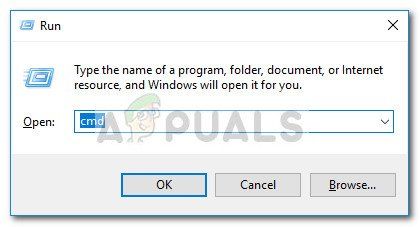
- В командной строке с повышенными привилегиями введите следующую команду и нажмите Enter:
bcdedit/set {current} safeboot minimalПримечание. Если команда не распознается, попробуйте следующее: bcdedit/set safeboot minimal
- Перезагрузите компьютер и войдите в настройки BIOS во время следующей загрузки.
- В настройках BIOS измените режим работы SATA (или режим SATA) на AHCI, сохраните изменения и выйдите из BIOS .
- Откройте другую командную строку с повышенными привилегиями (после шага 1) и введите в ней следующую команду:
bcdedit/deletevalue {current} safebootПримечание. Если команда не распознается, попробуйте следующее: bcdedit/deletevalue safeboot
- Перезагрузите компьютер еще раз. При следующем запуске ваш компьютер должен загрузиться с включенными драйверами AHCI. После завершения запуска откройте Samsung Magician и посмотрите, распознается ли ваш SSD-накопитель.
Если описанные выше процедуры не помогли решить проблему, перейдите к следующему способ ниже.
Метод 5: Проверка требований к мощности вашего SSD
Как сообщили некоторые пользователи, есть определенные устройства Samsung Модели SSD, которым требуется больше энергии, чем могут обеспечить стандартные порты USB 3.0. Это становится проблемой, если вы используете адаптер USB 3.0 – SATA для подключения твердотельного накопителя.
Поскольку порты USB 3.0 способны поддерживать только твердотельные накопители Samsung с максимальным током 0,9 А и более (например, поскольку 850 EVO) требует минимум 1,4 А, ваш SSD может не распознаваться, потому что у него недостаточно энергии.
Есть способ обойти эту проблему, и он предполагает использование адаптера USB 3.0. у которого есть двойной кабель USB. Это означает, что он может обеспечивать ток 1,8 А, что превышает минимальное требование.

Но прежде чем продолжить и закажите себе двойной адаптер USB 3.0 – SATA, обязательно проверьте требования к питанию вашей конкретной модели SSD, чтобы убедиться, что этот сценарий применим к вашей ситуации..
Если этот метод неприменим, перейдите к следующему методу ниже.
Метод 6: Подключение через контроллер Intel (если применимо)
Некоторые пользователи, столкнувшиеся с этой проблемой в системах с двумя контроллерами (контроллер Gigabyte + контроллер Intel или контроллер Asus + контроллер Intel), сообщали, что SSD-накопитель был волшебным образом обнаружен Samsung Magician, когда соединение осуществляется через контроллер Intel.
Однако сообщается, что это работает, только если ваш диск установлен в режим AHCI.
Метод 6. Использование другого стороннего программного обеспечения.
Если все описанные выше методы не помогли заставить Samsung Magician обнаружить ваш SSD-накопитель, существует другое программное обеспечение, которое позволит вам обойти проблему.
Если вы пытались перенести вашу ОС на другой диск с помощью Samsung Magician, вы можете использовать Macrium Reflect для достижения то же самое. Бесплатная версия достаточна для работы. Еще одна отличная альтернатива – использовать AOMEI Partition Assistant.